win10电脑初始化流程详解 如何手动启动win10电脑初始化
更新时间:2023-05-25 10:53:47作者:run
win10电脑初始化流程详解,随着科技的不断发展,win10操作系统的使用越来越普遍,然而有时候当用户第一次启动win10电脑或者出现问题时,电脑初始化会自动运行。那么如何手动启动win10电脑初始化?下面我们来详细探讨。
如何手动启动win10电脑初始化:
1、首先点击左下角开始菜单,打开“设置”。
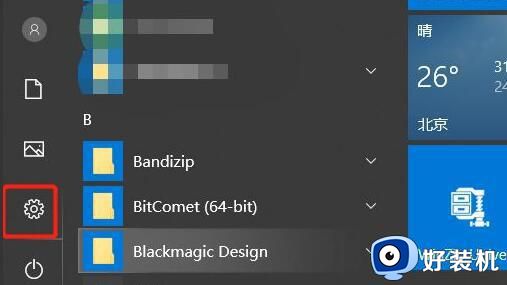
2、接着进入其中“更新和安全”选项。
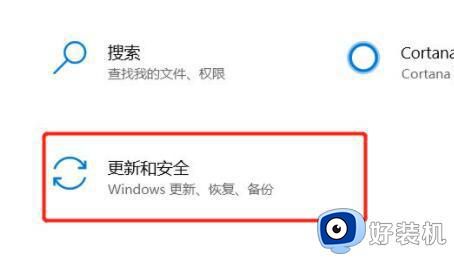
3、然后点击左边栏的“恢复”。
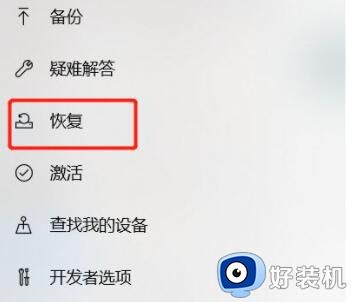
4、随后点击右上角重置此电脑的“开始”按钮。
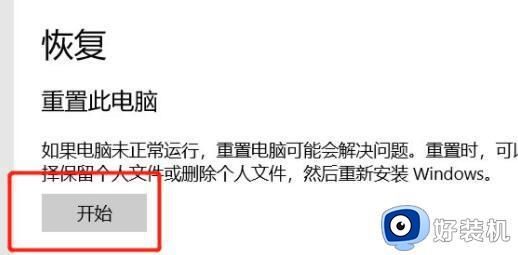
5、最后选择“删除所有内容”就可以初始化电脑了。
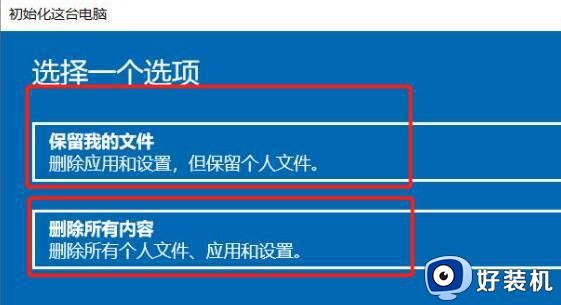
以上就是Win10电脑初始化流程的详细介绍,如果你遇到了这种问题,不妨根据我提供的方法来解决,希望这对你有所帮助。
win10电脑初始化流程详解 如何手动启动win10电脑初始化相关教程
- 初始化网络设置win10 win10如何初始化网络设置
- win10初始化在哪设置 win10该如何进行初始化
- Win10重置初始化失败怎么回事 win10重置此电脑初始化失败如何处理
- win10提示初始化配置资源失败怎么回事 win10初始化配置资源失败的解决教程
- 硬盘如何初始化 win10新装硬盘的初始化步骤
- 如何解决win10lol无法初始化图形设备 win10lol无法初始化图形设备的解决步骤
- 初始化win10找不到恢复环境怎么办 win10初始化电脑找不到恢复环境解决方法
- mmc无法初始化管理单元win10怎么办 mmc无法初始化管理单元win10的解决方法
- win10初始化电脑出现问题未进行任何更改怎么处理
- lol无法初始化图形设备win10家庭版怎么解决
- win10拼音打字没有预选框怎么办 win10微软拼音打字没有选字框修复方法
- win10你的电脑不能投影到其他屏幕怎么回事 win10电脑提示你的电脑不能投影到其他屏幕如何处理
- win10任务栏没反应怎么办 win10任务栏无响应如何修复
- win10频繁断网重启才能连上怎么回事?win10老是断网需重启如何解决
- win10批量卸载字体的步骤 win10如何批量卸载字体
- win10配置在哪里看 win10配置怎么看
win10教程推荐
- 1 win10亮度调节失效怎么办 win10亮度调节没有反应处理方法
- 2 win10屏幕分辨率被锁定了怎么解除 win10电脑屏幕分辨率被锁定解决方法
- 3 win10怎么看电脑配置和型号 电脑windows10在哪里看配置
- 4 win10内存16g可用8g怎么办 win10内存16g显示只有8g可用完美解决方法
- 5 win10的ipv4怎么设置地址 win10如何设置ipv4地址
- 6 苹果电脑双系统win10启动不了怎么办 苹果双系统进不去win10系统处理方法
- 7 win10更换系统盘如何设置 win10电脑怎么更换系统盘
- 8 win10输入法没了语言栏也消失了怎么回事 win10输入法语言栏不见了如何解决
- 9 win10资源管理器卡死无响应怎么办 win10资源管理器未响应死机处理方法
- 10 win10没有自带游戏怎么办 win10系统自带游戏隐藏了的解决办法
